Добавление карт в приложение Android с помощью сервисов Google Play
- Получить ключ API
- Linux или OS X
- Windows
- Добавление карты
- Установка состояния карты программно
- Добавление маркеров на карту
- Отображение текущего местоположения пользователя
- Заключение
В прошлом путешествие в новое или незнакомое место обычно требовало, чтобы вы носили с собой местную карту и / или спрашивали у местных жителей указания. Заблудиться становится делом прошлого, так как мы можем удобно носить в наших карманах карту не только всей планеты, но и карту, которая покажет вам, где вы находитесь, укажет направление, куда вы хотите отправиться, предполагаемое время потребуется, чтобы добраться туда, позволит вам отмечать достопримечательности и сохранять их для дальнейшего использования, позволяет искать близлежащие места и многое другое.
В этой статье мы рассмотрим API-интерфейс Google Maps Android, который позволяет добавлять в приложение карты на основе Google Maps. API автоматически обрабатывает доступ к серверам Google Maps, загрузку данных, отображение карты и реакцию на жесты карты. Вы можете использовать вызовы API для добавления маркеров, многоугольников и наложений на базовую карту и для изменения представления пользователем определенной области карты. Эти объекты предоставляют дополнительную информацию для местоположений на карте и позволяют пользователю взаимодействовать с картой.
Мы создадим приложение, которое покажет некоторые функции, доступные в API. Мы не будем охватывать все, так как это займет несколько сообщений, но мы рассмотрим общие функции, такие как добавление карты в вид, изменение типа карты, добавление маркера на карту, чтобы отметить местоположение, и настройка камеры, которая будет влиять на пользователь видит карту.
Завершенный проект можно скачать Вот ,
Получить ключ API
Чтобы использовать Google Maps Android API, необходимо зарегистрировать проект приложения в консоли разработчиков Google и получить ключ API Google, чтобы добавить свое приложение.
Ключ API основан на краткой форме цифрового сертификата вашего приложения, известной как отпечаток SHA-1. Во время разработки и тестирования вы должны использовать отладочный сертификат (о котором мы вскоре расскажем), но при публикации приложения вы должны использовать сертификат выпуска (вы можете найти инструкции по созданию сертификата выпуска). Вот ).
Инструменты Android SDK автоматически генерируют отладочный сертификат при первом создании отладочной сборки, поэтому все, что нам нужно сделать, это получить его. Файл называется debug.keystore и по умолчанию он хранится в том же каталоге, что и файлы виртуального устройства Android (AVD):
- OS X и Linux: ~ / .android /
- Windows: C: \ Users \ yourusername.android \
Чтобы просмотреть сведения о сертификате, выполните следующее:
Linux или OS X
keytool -list -v -keystore ~ / .android / debug.keystore -alias androiddebugkey -storepass android -keypass android
Windows
keytool -list -v -keystore "% USERPROFILE% \. android \ debug.keystore" -alias androiddebugkey -storepass android -keypass android
Терминал покажет отпечатки сертификатов MD5 и SHA1, нам нужен SHA1. Держите окно терминала открытым и идите к Консоль разработчика Google , Нажмите кнопку « Создать проект» , чтобы создать новый проект, и назовите его SP Map Demo.
Вы попадете на панель управления проектом, в центре экрана нажмите «Использовать API Google».
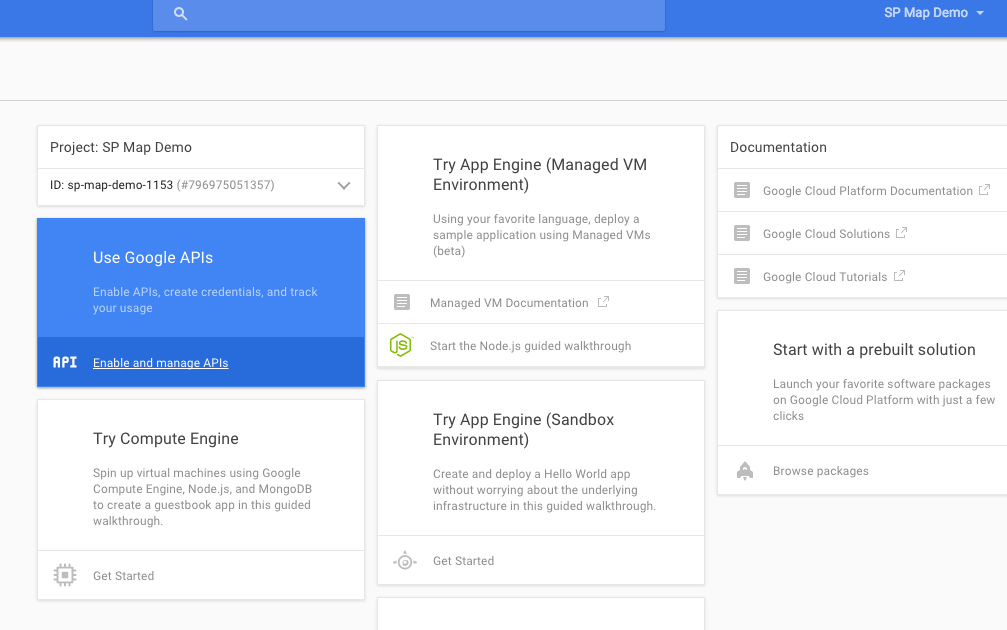
Выберите Google Maps Android API и нажмите кнопку « Включить API» , которая появится на следующей странице.
После включения API нажмите « Перейти к учетным данным» на левой панели.
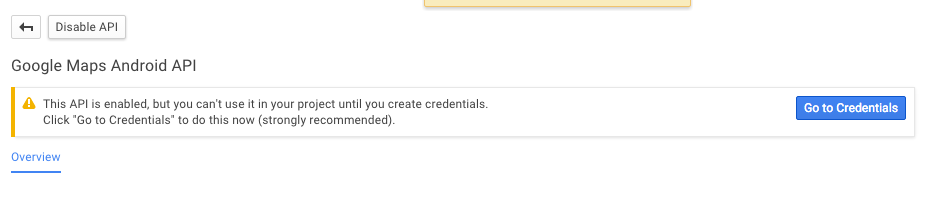
В меню « Добавить учетные данные» выберите « Ключ API» .
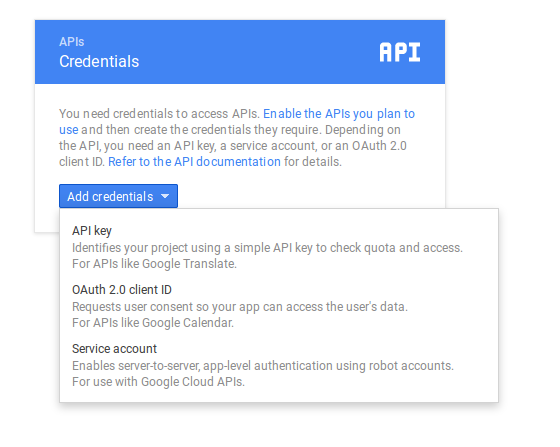
Выберите ключ Android .
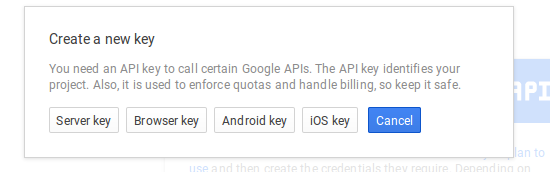
В следующем диалоговом окне вы можете изменить имя ключа, но я оставил его как ключ Android по умолчанию 1
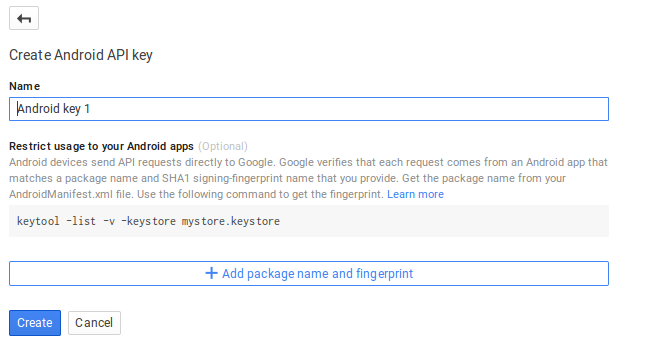
Используйте кнопку Добавить имя пакета и отпечаток пальца , чтобы добавить имя пакета вашего приложения (я использовал com.echessa.mapdemo01) и ваш отпечаток SHA1. После нажатия кнопки « Создать» вам будет показан ключ API, который мы будем использовать в нашем приложении.
В Android Studio создайте новый проект, который я назвал моим MapDemo01 . Убедитесь, что у него есть имя пакета, которое соответствует тому, которое вы использовали при генерации ключа в консоли разработчика Google, в противном случае вам придется изменить имя пакета в консоли разработчика, чтобы оно соответствовало вашему приложению.
Выберите API 15 в качестве минимальной версии SDK. В следующем окне выберите « Пустое действие» (« Пустое действие», если вы используете Android Studio версии 1.3 или более ранней). Оставьте последнее окно по умолчанию и нажмите Готово .
Добавление карты
Добавьте следующее в файл build.gradle (Module: app) и синхронизируйте gradle.
скомпилируйте com.google.android.gms: play-services: 8.3.0
В файле манифеста добавьте следующее как дочерний элемент тега приложения. Замените ваш ключ API в атрибуте значения.
<meta-data android: name = "com.google.android.geo.API_KEY" android: value = "YOUR_API_KEY" />
Добавьте следующее как дочерний элемент элемента manifest в файле manifest.
<use-feature android: glEsVersion = "0x00020000" android: required = "true" />
Google Maps Android API использует OpenGL ES версии 2 для визуализации карты. Если версия 2 OpenGL ES не установлена, ваша карта не появится. Рекомендуется включить приведенный выше код в файл манифеста, который уведомляет внешние службы об этом требовании. В частности, он не позволяет Google Play Store отображать ваше приложение на устройствах, которые не поддерживают OpenGL ES версии 2.
Примечание . В предыдущих версиях API служб Google Play в файл манифеста приходилось включать разрешения для внешнего хранилища и доступа к Интернету, это уже не так.
Если вы работаете с версией 8.3 или более поздней версии SDK служб Google Play, вам больше не нужно разрешение WRITE_EXTERNAL_STORAGE для использования Google Maps Android API.
Если вы ориентируетесь на более ранние версии SDK сервисов Google Play, вы должны запросить разрешение android.permission.WRITE_EXTERNAL_STORAGE.
<использует-разрешение android: name = "android.permission.WRITE_EXTERNAL_STORAGE" />
Если ваше приложение ориентировано на уровень API 23 (Android 6.0), который требует использования разрешений во время выполнения, вам следует ориентироваться на версию 8.3 или более позднюю версию SDK сервисов Google Play.
Следующие разрешения определены в манифесте сервисов Google Play и автоматически объединяются с манифестом приложения во время сборки. Вам не нужно явно добавлять их в манифест:
- android.permission.INTERNET: используется API для загрузки фрагментов карты с серверов Google Maps.
- android.permission.ACCESS_NETWORK_STATE: позволяет API проверять состояние соединения, чтобы определить, могут ли данные быть загружены.
Вы тоже не нужно больше включать в файл манифеста ,
<meta-data android: name = "com.google.android.gms.version" android: value = "@ integer / google_play_services_version" />
Карты представлены в API Google Map а также MapFragment классы.
Чтобы добавить карту в ваше приложение, добавьте объект Fragment в Activity, которая будет обрабатывать карту. Вы можете сделать это в коде или XML-файлах макета. Мы будем использовать последний метод.
Измените activity_main.xml, как показано ниже:
<? xml version = "1.0" encoding = "utf-8"?> <RelativeLayout xmlns: android = "http://schemas.android.com/apk/res/android" xmlns: tools = "http: // schemas .android.com / tools "android: layout_width =" match_parent "android: layout_height =" match_parent "tools: context =". MainActivity "> <фрагмент android: name =" com.google.android.gms.maps.MapFragment "android : id = "@ + id / map" android: layout_width = "match_parent" android: layout_height = "match_parent" /> </ RelativeLayout>
Выше мы добавили фрагмент к действию и установили для его атрибута android: name com.google.android.gms.maps.MapFragment. Это присоединяет MapFragment к действию. Если вам требуется поддержка старых устройств, вместо этого используйте com.google.android.gms.maps.SupportMapFragment из библиотеки поддержки.
Запустите приложение, и вы увидите карту, встроенную в вид.

Вид карты по умолчанию показывает вид Земли с камерой, центрированной по экватору и перпендикулярно поверхности. Вы можете настроить начальное состояние карты, изменив настройки, такие как положение камеры (включая: местоположение, масштаб, направление и наклон), тип карты, включая кнопки масштабирования или компаса на экране, жесты, которые пользователь может использовать для управления камера, включен ли облегченный режим (растровое изображение карты, которая поддерживает подмножество функций, предоставляемых полным API).
Вы можете настроить начальное состояние карты либо через XML, либо программно.
Обновите фрагмент в файле activity_main.xml :
<фрагмент xmlns: map = "http://schemas.android.com/apk/res-auto" android: name = "com.google.android.gms.maps.MapFragment" android: id = "@ + id / map "android: layout_width =" match_parent "android: layout_height =" match_parent "map: cameraBearing =" 112.5 "map: cameraTargetLat =" 37.4220041 "map: cameraTargetLng =" - 122.0862515 "map: cameraTilt =" 30 "map: cameraZoom =" 13 "map: mapType =" normal "map: uiCompass =" false "map: uiRotateGestures =" true "map: uiScrollGestures =" false "map: uiTiltGestures =" true "map: uiZoomControls =" false "map: uiZoomGestures =" true " инструменты: игнорировать = "MissingPrefix" />
Запустите приложение, чтобы увидеть изменения в начальном состоянии карты.
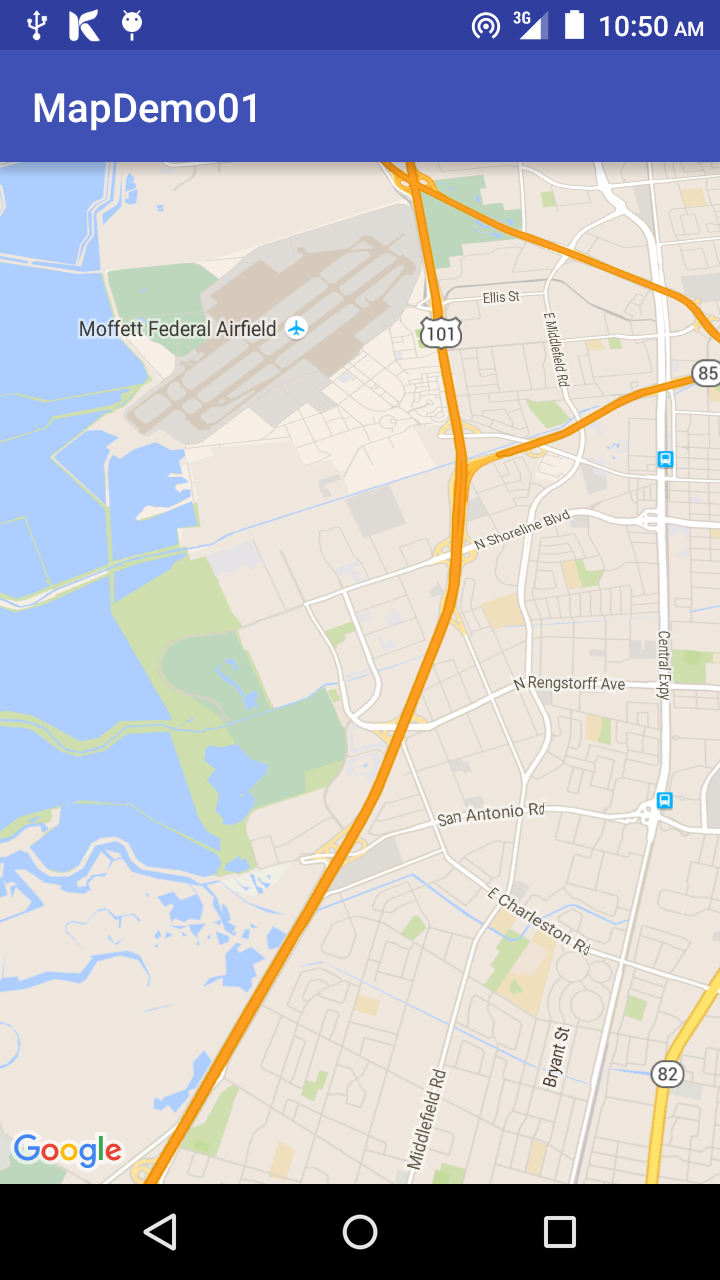
Выше мы включили настройки для положения камеры, такие как местоположение, масштаб, азимут и наклон. cameraBearing устанавливает направление, в котором вертикальная линия на карте указывает, в градусах по часовой стрелке от севера. cameraTargetLat и cameraTargetLng устанавливают местоположение центра карты. cameraTilt устанавливает положение камеры на дуге между прямым положением по центру карты и поверхностью Земли. cameraZoom определяет масштаб карты, при больших уровнях масштабирования на экране может быть больше деталей, в то время как при меньших уровнях масштабирования на экране больше мира.
Мы устанавливаем mapType в Normal, который является типом карты по умолчанию. Другие доступные варианты описаны ниже.
- Нормальный: Типичная дорожная карта. Показаны дороги, некоторые искусственные объекты и важные природные объекты, такие как реки. Метки дорог и объектов также видны.
- Гибрид: добавлены спутниковые фотографии с дорожными картами. Метки дорог и объектов видны.
- Спутник: спутниковые фотографии. Метки дорог и объектов не видны.
- Местность: Топографические данные. Карта включает в себя цвета, контурные линии и метки, а также затенение в перспективе. Некоторые дороги и метки также видны.
- Нет: нет плитки. Карта отображается как пустая сетка без загруженных плиток.
Последний набор настроек определяет, появятся ли на экране элементы управления компасом и масштабированием, а также включает / отключает некоторые жесты.
Последний инструмент атрибутов: ignore = "MissingPrefix" не является частью настроек MapView, но он избавляется от сообщения об ошибке ( неожиданная карта префикса пространства имен, найденная для фрагмента тега ). Android Studio показывает атрибуты, которые начинаются с свойства map:. Проект все еще будет собираться и запускаться, несмотря на то, что Android Studio показывает ошибку. В соответствии с эта страница с отчетом об ошибках Gmaps , проблема, кажется, ошибка в инструменте Android Lint. Вы можете отключить проверку Lint, но поскольку она полезна для поиска ошибок, лучшим решением будет игнорировать проблему lint для определенных тегов, как мы делаем для тега фрагмента. Атрибут tools: ignore может быть установлен для любого элемента XML и представляет собой разделенный запятыми список идентификаторов выпусков lint, которые рекурсивно игнорируются для этого элемента или любого его дочернего элемента.
Установка состояния карты программно
Мы видели, как установить начальное состояние карты, используя файлы макетов XML, далее мы рассмотрим, как сделать то же самое в коде.
Измените activity_main.xml, как показано ниже, чтобы включить только базовый MapFragment. Мы добавим больше конфигурации на карту в коде.
<? xml version = "1.0" encoding = "utf-8"?> <RelativeLayout xmlns: android = "http://schemas.android.com/apk/res/android" xmlns: tools = "http: // schemas .android.com / tools "android: layout_width =" match_parent "android: layout_height =" match_parent "tools: context =". MainActivity "> <фрагмент android: name =" com.google.android.gms.maps.MapFragment "android : id = "@ + id / map" android: layout_width = "match_parent" android: layout_height = "match_parent" /> </ RelativeLayout>
В MainActivity мы реализуем интерфейс OnMapReadyCallback и будем использовать метод обратного вызова onMapReady, чтобы получить дескриптор объекта GoogleMap. Объект GoogleMap является внутренним представлением самой карты. Чтобы установить параметры просмотра карты, измените ее объект GoogleMap.
Измените определение класса:
Открытый класс MainActivity расширяет AppCompatActivity, реализует OnMapReadyCallback
Добавьте метод обратного вызова onMapReady.
@Override public void onMapReady (карта GoogleMap) {map.setMapType (GoogleMap.MAP_TYPE_SATELLITE); CameraPosition googlePlex = CameraPosition.builder () .target (новый LatLng (37.4219999, -122.0862462)) .zoom (16) .bearing (0) .tilt (45) .build (); map.moveCamera (CameraUpdateFactory.newCameraPosition (Googleplex)); }
Вышеуказанный объект получает объект GoogleMap и устанавливает тип карты и положение камеры, а затем перемещает камеру в это положение.
Добавьте следующее в конец onCreate (). Мы вызываем getMapAsync () для фрагмента, чтобы зарегистрировать обратный вызов.
MapFragment mapFragment = (MapFragment) getFragmentManager (). FindFragmentById (R.id.map); mapFragment.getMapAsync (это);
Запустите приложение, и вы должны увидеть карту с установленной конфигурацией.
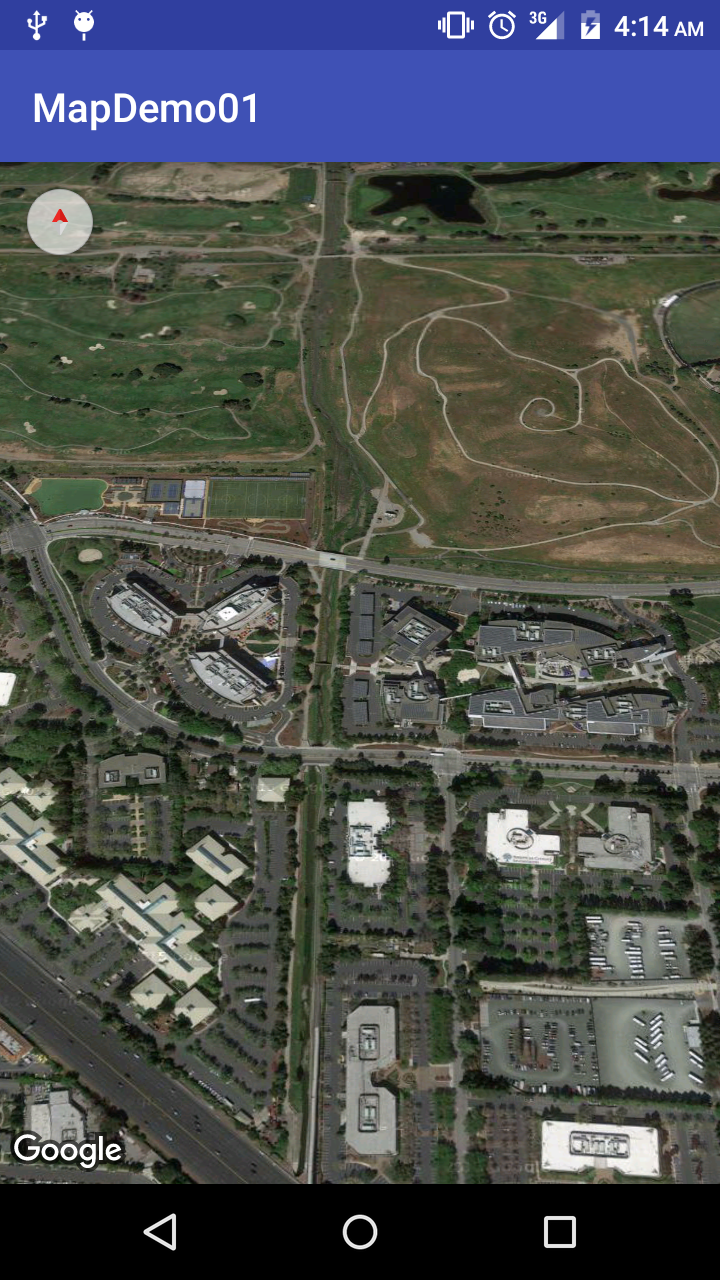
Вы можете использовать animateCamera () вместо moveCamera (), чтобы получить хороший эффект перемещения камеры на место при загрузке карты.
// map.moveCamera (CameraUpdateFactory.newCameraPosition (googlePlex)); map.animateCamera (CameraUpdateFactory.newCameraPosition (googlePlex), 10000, null);
Добавление маркеров на карту
Вы можете добавить маркеры на карту, чтобы показать отдельные места. Вы можете настроить маркеры, изменив цвет по умолчанию или заменив значок маркера на собственное изображение. Вы также можете добавить информационные окна, которые обеспечивают дополнительный контекст для маркера.
Добавьте следующее в onMapReady () после оператора, который инициализирует объект CameraPosition.
map.addMarker (new MarkerOptions () .position (new LatLng (37.4219999, -122.0862462)) .title ("Google Plex") .icon (BitmapDescriptorFactory.fromResource (R.mipmap.ic_launcher))); map.addMarker (new MarkerOptions () .position (new LatLng (37.4629101, -122.2449094)) .title ("Facebook") .snippet ("Facebook HQ: Menlo Park")); map.addMarker (new MarkerOptions () .position (новый LatLng (37.3092293, -122.1136845)) .title ("Apple"));
Здесь мы создали три маркера. Первый имеет пользовательский значок, в то время как остальные будут иметь значок по умолчанию. Второй маркер использует snippet () для отображения большего количества данных в информационном окне при касании маркера. Два других будут отображать только текст заголовка.
Запустите приложение, чтобы увидеть изменения. Я закомментировал оператор, который устанавливает тип карты, так что он по умолчанию нормальный.
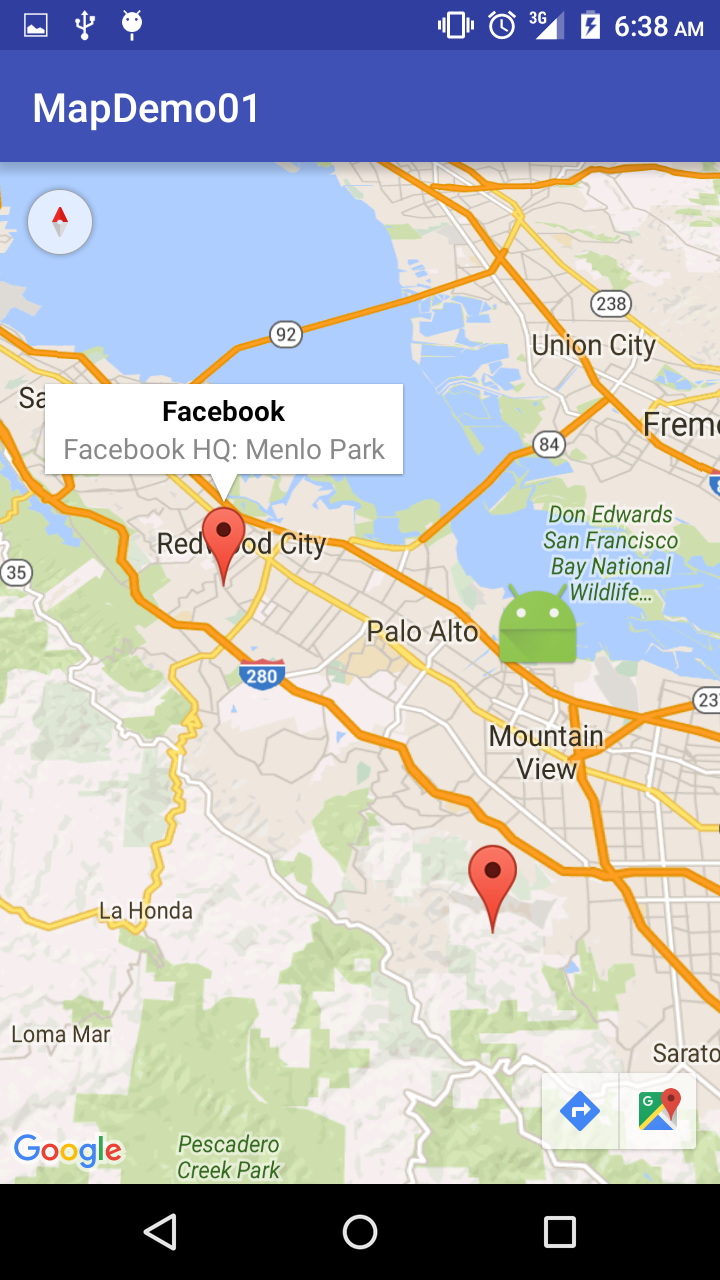
Отображение текущего местоположения пользователя
Вашему приложению может потребоваться показать местоположение пользователя на карте. Это можно сделать либо с помощью API местоположения сервисов Google Play, либо с помощью слоя «Мое местоположение» и кнопки «Мое местоположение», чтобы отобразить текущее местоположение пользователя на карте.
Слой «Мое местоположение» предоставляет простой способ отображения местоположения устройства на карте. Чтобы использовать это, вам нужно разрешение на местоположение.
Добавьте следующее разрешение в файл манифеста.
<использует-разрешение android: name = "android.permission.ACCESS_COARSE_LOCATION" />
Здесь мы запрашиваем грубые данные о местоположении, но для большей точности вы можете запросить точные данные.
Для поддержки Android Marshmallow вам необходимо использовать разрешение местоположения во время выполнения , Вкратце, мы не будем вдаваться в разрешения времени выполнения, но ссылка выше показывает, как это сделать.
Добавьте следующее в onMapReady () после кода, который создает маркеры.
map.setMyLocationEnabled (истина);
Запустите приложение, и вы увидите кнопку « Мое местоположение» в правом верхнем углу карты. При нажатии на кнопку камера центрирует карту по текущему местоположению устройства, если оно известно. Местоположение указано на карте маленькой синей точкой, если устройство неподвижно, или как шеврон, если устройство движется.
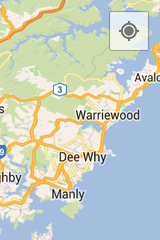
Слой My Location не возвращает никаких данных. Если вы хотите получить доступ к данным о местоположении программным способом, вам следует использовать API определения местоположения Google Play Services.
API определения местоположения сервисов Google Play является предпочтительным способом добавления информации о местоположении в ваше приложение Android. Он имеет другие функциональные возможности, не предоставляемые слоем «Мое местоположение», что позволяет:
- Определите местоположение устройства.
- Слушайте изменения местоположения.
- Определите способ транспортировки, если устройство движется.
- Создание и мониторинг предопределенных географических регионов, известных как геозоны.
Мы уже накрыли как использовать API определения местоположения сервисов Google Play , так что не будем освещать это здесь.
Заключение
Мы только что коснулись возможностей API Карт Google, он предлагает гораздо больше возможностей, включая отображение тепловых карт, рисование фигур на карте, преобразование объектов KML (расширение формата данных XML) в географические фигуры и их рендеринг. как слой поверх карты и многое другое. Подробнее об API, проверить документацию ,
Похожие
Как получить классическое меню «Пуск» в Windows 7Вам не хватает всплывающих меню из старого классического меню «Пуск» Windows 98? Это были меню, которые расширялись по экрану, чтобы показать все подпапки и подпапки и т. Д. Не всем они понравились, но все еще есть много пользователей ПК, которые хотели бы вернуться. В Windows XP и Vista Microsoft предоставила альтернативную опцию под названием «Классическое меню Пуск», которая предоставляла старый дисплей. Эта опция отсутствует в Windows 7, но есть некоторые приемы для восстановления некоторых Приложение Google Maps становится социальным
Google представляет новые функции, подобные социальным медиа, в своем приложении для карт Alphabet Inc. и Google представили новые функции в приложениях iOS и Android Maps, которые позволяют пользователям находить и взаимодействовать с местными компаниями. Lutorrent - Utorrent для Linux
Lutorrent - Utorrent для Linux Обновлено: 4 октября 2011 г. Я заранее прошу прощения за неправильное написание μ, но тогда большинство людей будут искать и писать utorrent. Во всяком случае, Utorrent вероятно, самый популярный клиент BitTorrent в западном полушарии. Это быстрое, легкое и простое в использовании, именно то, что вам нужно и ожидать от однорангового программного обеспечения для обмена. Есть только одна проблема. Бесплатный GPS для Windows Phone с Nokia Maps
Это вечеринка для Windows Phone прямо сейчас. После презентации Nokia Lumia 800, после объявления на этой неделе о доступности Spotify для Windows Phone Mango, разработчики из XDA нашли способ извлечь файл XAP из Nokia Maps. Sony выпускает Android N Preview для Xperia Z3 2014 года
Нет, вы не правильно читаете заголовок: Sony действительно выпустила Android N Preview на 2014 год Sony Xperia Z3 , Современное программное обеспечение доступно для загрузки прямо сейчас от разработчика Google для Android Запретить запуск приложений Android в фоновом режиме
Среди наиболее востребованных и самых популярных инструментов для Android тот, который почти у всех есть на своих устройствах, - это тот, который не даст приложениям работать в фоновом режиме. Почему кто-то хочет остановить приложение в фоновом режиме? Потому что иногда приложения не ограничиваются тем, что они должны делать. Хорошее приложение будет работать в фоновом режиме для синхронизации, предоставляя вам данные о местоположении или что бы то ни было, что они были сделаны, но некоторые У вас есть смартфон или планшет? Вам нужен браузер дельфинов.
Я принимал участие в активации Influencer от имени Influence Central для MoboTap. Я получил поощрение PayPal, чтобы поблагодарить меня за участие. Все мнения и отзывы мои. Как и большинство людей, мой смартфон стал другим придатком. Он всегда у меня, и он служит устройством связи, блокнотом, магнитофоном, камерой, GPS, развлекательным центром Проверьте текущую ситуацию с трафиком с Google Maps | schieb.de
Какие улицы особенно перегружены сегодня, и где движется хорошо? Лучше, чем на местной радиостанции, вы найдете эту информацию для многих немецких городов в Google. Потому что Google Maps уже встроил информацию о пробках - прямо в онлайн-карту. Чтобы просмотреть данные о трафике в Google Maps: Запустите свой интернет-браузер и загрузите страницу http://maps.google.de/ , По дороге вы также можете использовать Windows Server 2003: опасно для использования, но все еще удивительно популярно
... программное обеспечение должны быть защищены от известных уязвимостей путем установки предоставленных производителем исправлений безопасности». В отчете Netcraft говорится: «Многие продавцы, все еще использующие Windows Server 2003, скорее всего, будут не соответствовать требованиям и могут столкнуться с штрафами, повышенными комиссионными за транзакции, репутационным ущербом или другими потенциально губительными штрафами, такими как аннулирование учетных записей». Microsoft Дешевые ноутбуки Lenovo с Windows 10 (и несколько моделей с Chrome OS)
Сегмент дешевых ноутбуков, предназначенных для образовательного сегмента, был слабо развит Microsoft. Теперь это может измениться благодаря партнерству с Lenovo. Следует признать, что Chromebook полностью захватил рынок дешевых ноутбуков в образовательных целях - попытка Microsoft покорить этот сегмент была выпуском Windows 10 S, специальной, жестко запрограммированной версии новейшей операционной системы Redmond, но новая ОС не была очень тепло встречена , Компания вернулась Конец Windows XP: антивирус Microsoft Security Essentials также будет отображать предупреждения
Обновления безопасности для Windows XP будет отключена навсегда с 8 апреля. Microsoft хочет, чтобы это было известно, и побуждает пользователей и компании к максимально возможной миграции - предпочтительно на другую версию Windows.
Комментарии
Является ли ОС лучше, чем WebOS, Android или Tizen?Является ли ОС лучше, чем WebOS, Android или Tizen? Ну, нет. У других рассматриваемых ОС есть магазин приложений, больше сервисов на выбор, голосовой поиск, и у каждого из них свой собственный способ управления приставкой. Пока Xiaomi не обновит PatchWall, чтобы в полной мере воспользоваться предлагаемой панелью с контентом от поставщиков услуг, с которым он связан, наряду с добавлением магазина приложений, голосовым поиском и многим другим, мы не будем впечатлены этим. Хотя то, что он делает Будет ли это привлекать больше зарегистрированных пользователей, продавать книги, запускать новый продукт или услугу?
Будет ли это привлекать больше зарегистрированных пользователей, продавать книги, запускать новый продукт или услугу? Дизайн и структура умного сайта должны поддерживать элемент истории в пути клиента. Благодаря быстрому интернет-соединению и пользователям, привыкшим к долгой прокрутке страниц в мобильных приложениях, структура сайта без подстраниц исчезает с переднего плана и позволяет посетителям наслаждаться своей ликвидностью и достигать своих целей. ? вашего Mac с помощью MacRemover становится невероятно простым и быстрым, верно?
Будет ли это привлекать больше зарегистрированных пользователей, продавать книги, запускать новый продукт или услугу? Дизайн и структура умного сайта должны поддерживать элемент истории в пути клиента. Благодаря быстрому интернет-соединению и пользователям, привыкшим к долгой прокрутке страниц в мобильных приложениях, структура сайта без подстраниц исчезает с переднего плана и позволяет посетителям наслаждаться своей ликвидностью и достигать своих целей. Какие виды приложений я должен отключить или удалить?
Какие виды приложений я должен отключить или удалить? Хорошо написанное приложение не должно доставлять вам никаких хлопот, но плохо написанное приложение, вероятно, будет потреблять больше энергии аккумулятора и оперативной памяти, чем должно. Чтобы увидеть, какие приложения всегда работают и сколько оперативной памяти они занимают, вам нужно включить параметры разработчика и получить Вам не хватает всплывающих меню из старого классического меню «Пуск» Windows 98?
Вам не хватает всплывающих меню из старого классического меню «Пуск» Windows 98? Это были меню, которые расширялись по экрану, чтобы показать все подпапки и подпапки и т. Д. Не всем они понравились, но все еще есть много пользователей ПК, которые хотели бы вернуться. В Windows XP и Vista Microsoft предоставила альтернативную опцию под названием «Классическое меню Пуск», которая предоставляла старый дисплей. Эта опция отсутствует в Windows 7, но есть некоторые приемы для восстановления некоторых Могу ли я получить доступ к файлу git, которым делятся со мной через обмен ссылками?
Могу ли я получить доступ к файлу git, которым делятся со мной через обмен ссылками? Да, когда вы посещаете проект в вашем браузере. Вы не можете использовать ссылку обмена ссылками непосредственно с git, но вы можете найти ссылку git в меню, когда открываете проект в Интернете. Как мне войти через git? Когда вы попытаетесь выполнить git pull from или git push to Overleaf, вам будет предложено войти в систему, используя свое имя пользователя Overleaf (ваш адрес У AMD Ryzen 3 2200G и Ryzen 5 2400G есть IHS или припой?
У AMD Ryzen 3 2200G и Ryzen 5 2400G есть IHS или припой? Источник: Guru3D Так стоит ли игра свеч или лучше сдаться?
Так стоит ли игра свеч или лучше сдаться? Ну, сложно сказать. Корректно корректируя настройки конвертера, вы часто можете уменьшить ущерб, но, конечно, многое зависит от «чувствительности» слушателя и его конкретных потребностей. Если вы хотите попробовать, ниже приведены ссылки для загрузки некоторых из лучших аудио конвертеров для OS X и подробные инструкции по конвертации FLAC в MP3 Mac . Я надеюсь, что они могут пригодиться. Удачи MediaHuman Audio Что делать, если я хочу купить в валюте или регионе, отличном от того, что показано?
Что делать, если я хочу купить в валюте или регионе, отличном от того, что показано? Страна вашего магазина должна быть указана в той стране, где вы в данный момент проживаете, и у вас должен быть местный способ оплаты, который вы можете использовать для совершения покупок. Все доступные способы оплаты в вашем регионе указаны в процессе оформления заказа. Если вы не можете совершать покупки в своем регионе, найдите Steam-совместимые ключи CD и / или коды кошелька Если ваш инструмент дорожной карты не позволяет легко обновлять и легко обмениваться информацией в рамках всей организации, то какую ценность он добавляет?
Если ваш инструмент дорожной карты не позволяет легко обновлять и легко обмениваться информацией в рамках всей организации, то какую ценность он добавляет? Еще когда мы опросили менеджеров по продукту пару лет назад, чтобы узнать, как они создавали свои дорожные карты и каковы их основные проблемы, мы обнаружили, что типичный премьер-министр все еще использует программное обеспечение Это проще или сложнее, чем вы думали?
Это проще или сложнее, чем вы думали? Прежде чем оставить комментарий ... Прежде чем оставить комментарий к этой статье, убедитесь, что она добавляет ценность этой статье. Комментарии с просьбой о помощи для взлома чужих учетных записей Hotmail, Facebook, Yahoo и т. Д. Могут быть удалены или оставлены без ответа. Эта статья является лишь основным руководством, а не просьбой заставить людей взломать вас.
Encoding = "utf-8"?
Lt;?
Encoding = "utf-8"?
Почему кто-то хочет остановить приложение в фоновом режиме?
Является ли ОС лучше, чем WebOS, Android или Tizen?
Будет ли это привлекать больше зарегистрированных пользователей, продавать книги, запускать новый продукт или услугу?
Вашего Mac с помощью MacRemover становится невероятно простым и быстрым, верно?
Будет ли это привлекать больше зарегистрированных пользователей, продавать книги, запускать новый продукт или услугу?
Какие виды приложений я должен отключить или удалить?
Какие виды приложений я должен отключить или удалить?








